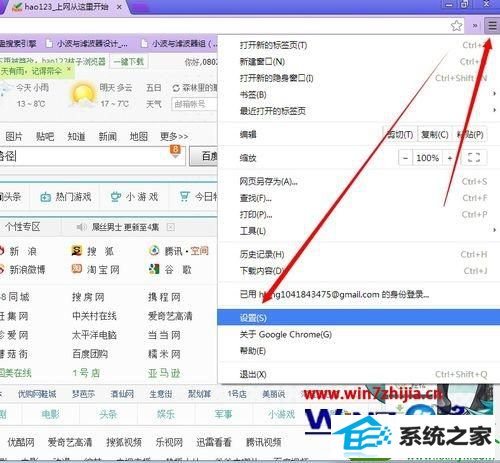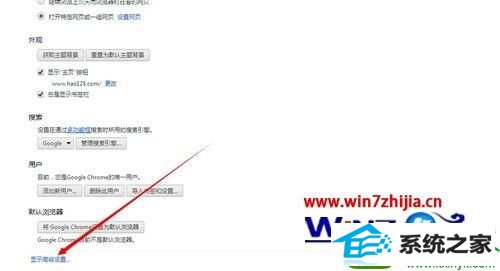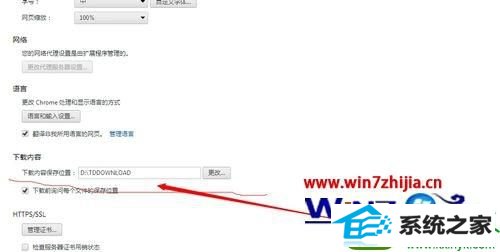win10系统电脑使用过程中有不少朋友表示遇到过win10系统chrome浏览器修改下载路径的状况,当出现win10系统chrome浏览器修改下载路径的状况时,你不懂怎样解决win10系统chrome浏览器修改下载路径问题的话,那也没有关系,我们按照1、打开chrome浏览器之后,在搜索栏的右边或者关闭窗口的叉叉下面有个三横的按钮,点击它,然后选择工具选项; 2、进入到设置界面之后,拖动滚动条,看到“显示高级设置”之后,点击。进入高级设置项;这样的方式进行电脑操作,就可以将win10系统chrome浏览器修改下载路径的状况处理解决。这一次教程中,小编会把具体的详细的步骤告诉大家:
1、打开chrome浏览器之后,在搜索栏的右边或者关闭窗口的叉叉下面有个三横的按钮,点击它,然后选择工具选项;
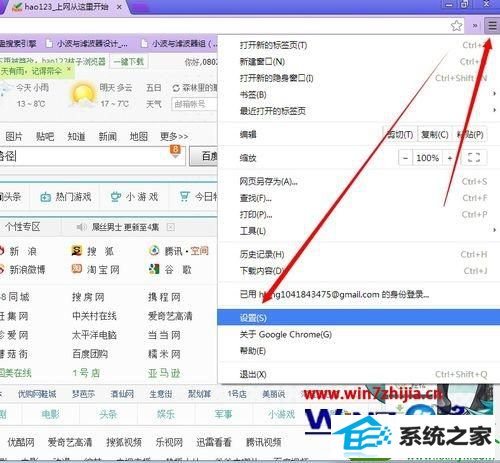
2、进入到设置界面之后,拖动滚动条,看到“显示高级设置”之后,点击。进入高级设置项;
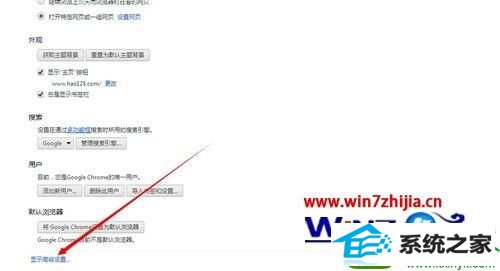
3、接着拖动滚动条,看到下载内容选项之后,这个就是你查看或者设置下载路径的位置。点击“更改”选择你自己需要保存文件的目录。
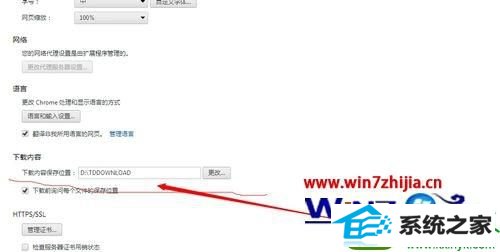
关于win10系统下chrome浏览器怎么修改下载路径就为大家介绍到这边了,如果你有需要的话,就可以采取上面的方法步骤来进行操作就可以了。
(责任编辑:chenhai)